Вы можете сделать мелодию звонка для Android своим любимым звуком или музыкой. Если вы являетесь пользователем Android, у вас есть возможность изменить мелодию звонка. И вы можете не только установить песни по умолчанию, которые вы можете найти на своем устройстве, но и отредактированные песни из Интернета. Хотя входящие вызовы всегда осуществляются через приложения социальных сетей, вы также можете услышать собственный любимый звук. Вот лучшие инструменты для создания рингтонов для Android.
Часть 1: перенос исходной звуковой дорожки на Android для установки рингтона
Лучше всего сделать рингтон для Android на компьютере с AnyRec PhoneMover. Хотя программа специализируется на передаче файлов, это отличный инструмент для переноса и редактирования звуков на ПК. Эта функция позволяет создавать звук с высоким качеством звука, в отличие от приложений на вашем телефоне. Кроме того, вы можете быстро перенести рингтон на свой телефон после редактирования с помощью этого настольного инструмента. Попробуйте AnyRec PhoneMover и узнайте, как лучше всего создавать рингтоны для Android.
NEW! Как Поставить Мелодию на звонок ios 15, Iphone 13 | САМЫЙ АКТУАЛЬНЫЙ СПОСОБ

Лучший производитель рингтонов, поддерживающий стандартные форматы, такие как MP3, AAC, WAV и т. д.
Нет ограничений на экспорт и импорт файлов при поддержке массовой передачи.
Организуйте все файлы, классифицируя их как музыку, фотографии, видео, документы и т. д.
Изучите другие инструменты, такие как восстановление контактов, конвертер HEIC и многое другое.
Шаг 1. Установите AnyRec PhoneMover на свой компьютер с Windows. После этого откройте PhoneMover на своем устройстве, чтобы начать передачу и редактирование файлов. Смартфон можно подключить к компьютеру с помощью беспроводного или совместимого USB-кабеля.
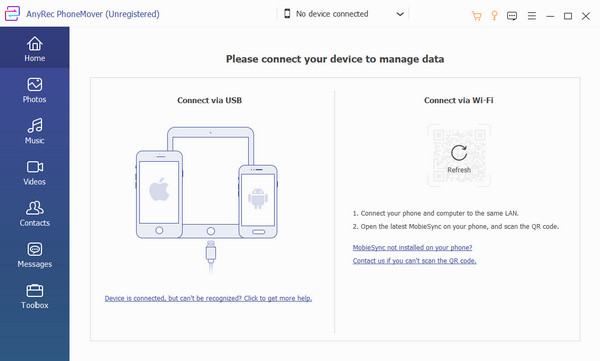
Шаг 2. После подключения устройств перейдите к Ящик для инструментов меню. Щелкните значок Создатель рингтонов кнопка. Выберите исходное устройство или ПК для использования звука. Подтвердите выбор звука, нажав кнопку Выбирать кнопка.
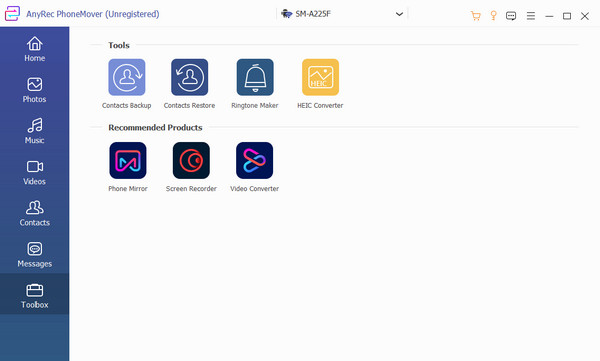
Шаг 3. Настройте файл, отрегулировав громкость, обрезав начальную и конечную части, а затем переименовав его. Если вы хотите сохранить вывод на ПК, нажмите кнопку Сохранить на ПК кнопку и выберите указанную папку. Вы также можете поставить галочку напротив Добавить на устройство возможность сохранить его на свой смартфон. Затем нажмите кнопку «Создать» для обработки. Как только вывод будет на вашем телефоне, установите его в качестве мелодии звонка Android.
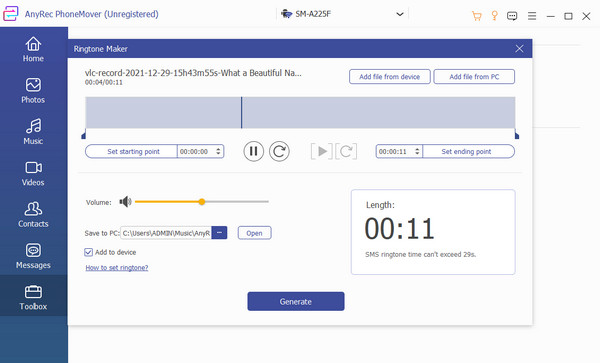
Часть 2. Используйте InShot MP3 Cutter для создания понравившейся мелодии звонка
InShot — это приложение для создания рингтонов, которое позволяет легко ориентироваться в интерфейсе. Его инструменты включают слияние, вырезание, микширование и улучшение аудиофайлов для создания рингтонов на устройствах Samsung, HTC и других устройствах Android. Он также имеет эффекты постепенного появления и затухания для плавного перехода звука. Вы можете создавать рингтоны в любом формате, включая FLAC, MP3, AAC, OGG и т. д.
Как создать свой рингтон на iPhone. Ставим любую песню на звонок с помощью приложения GarageBand!
Шаг 1. Перейти к Гугл игры и найдите приложение для создания рингтонов Android. После установки и запуска коснитесь значка Рингтон кнопку из главного меню. Разрешите приложение, нажав Разрешать . Выбирать Рингтон , Уведомление , или Тревога для создания звука на Android.
Шаг 2. Выберите песню или звук для установки в качестве мелодии звонка. Если у вас есть уникальный звук, который нужно отредактировать, выберите другой инструмент, например MP3 Резак или Аудио микшер для улучшения. Вы также можете посетить другую папку, чтобы выбрать песню для рингтона.
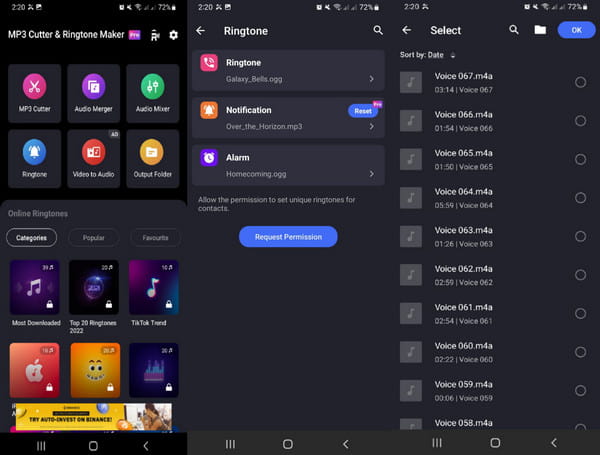
Часть 3. Вырежьте аудиофайлы для входящих вызовов с помощью Ringtone Maker
Приложение Ringtone Maker — еще один инструмент для создания собственных рингтонов для Android. Он хорошо разработан, и все его функции просты в использовании. Он также может обнаруживать все ваши файлы MP3, упрощая поиск конкретной песни для редактирования. Он также предоставляет основные функции для редактирования аудио, такие как редактирование звука TikTok в качестве мелодии звонка. Прочтите приведенные ниже инструкции для Ringtone Maker, чтобы узнать, как это делается.
Шаг 1. После загрузки и установки приложения запустите Ringtone Maker на своем устройстве. Дайте приложению некоторое время, чтобы обнаружить и скомпилировать все файлы MP3. Затем выберите аудио, которое хотите установить в качестве мелодии звонка.
Шаг 2. Если вы хотите отредактировать его, откройте раскрывающийся список и коснитесь Редактировать . Используйте инструмент, чтобы вырезать часть, которую вы хотите сохранить или удалить из всей песни. Наконец, нажмите Сохранить и установите звук в качестве мелодии звонка Android.
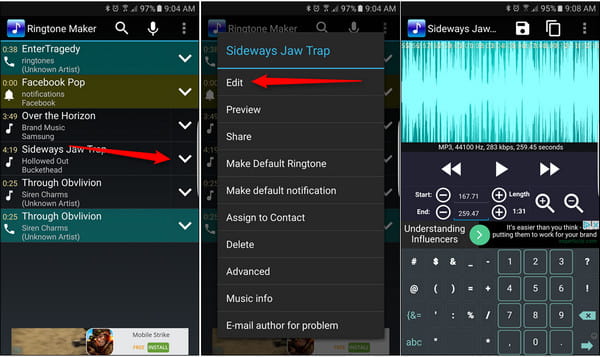
Часть 4: Как установить обычный рингтон в приложении настроек Android
Независимо от того, хотите ли вы иметь мелодию звонка или нет, вы хотели бы слышать приятный звук из вашего телефона всякий раз, когда поступает входящий звонок. Таким образом, с музыкальной библиотекой по умолчанию на вашем устройстве вы можете выбрать лучший звук. Кроме того, если у вас установлена последняя версия устройства, вы можете редактировать звук или записать рингтон с эквалайзером для улучшения качества звука. Ваше мобильное устройство содержит больше функций для звуков, помимо создания рингтонов для Android.
Шаг 1. Перейти к Настройки и коснитесь меню «Звуки и вибрация». Кран Рингтон , затем коснитесь SIM-карты и выберите нужный звук, если хотите добавить другой звук вне настроек.
Шаг 2. Нажмите Добавлять кнопка с Плюс значок в правом верхнем углу экрана. Откроется музыкальный проигрыватель по умолчанию; поставьте галочку, чтобы добавить музыку. Подтвердите выбор, коснувшись Выполнено . Проделайте ту же процедуру для Звук уведомления вариант.
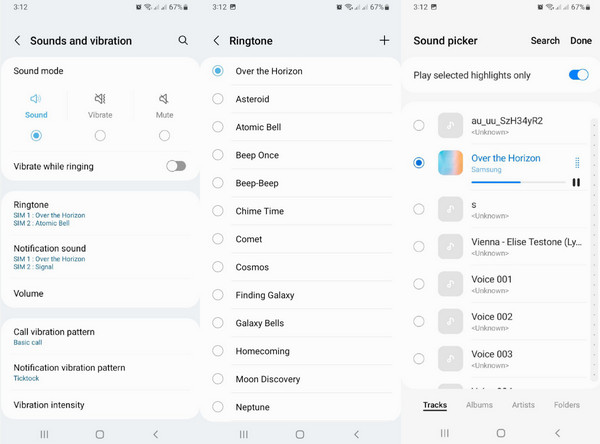
Часть 5: Часто задаваемые вопросы о создании рингтонов для Android
- 1. Как долго звучит рингтон? Обычная длина рингтона обычно составляет от 30 до 45 секунд. Это также может варьироваться от мобильных устройств; некоторые устройства могут наводить рингтон только на 38 секунд.
- 2. Какой формат лучше всего подходит для создания мелодии звонка для Android? Если вы хотите создать рингтон, ваш телефон может поддерживать такие форматы, как M4A, MP3, OGG, FLAC и WAV.
- 3. Как настроить громкость рингтона на Android? Помимо нажатия клавиши уменьшения громкости, вы можете найти эту опцию в настройках. Перейдите в меню «Звуки и вибрация» и нажмите кнопку «Громкость». Сдвиньте регулятор мелодии звонка, и вы услышите образец.
Заключение
Создание рингтонов для Android стало проще благодаря инструментам, представленным в этом посте. Но вы можете эффективно редактировать звук с AnyRec PhoneMover и его создателем рингтонов. Поскольку это многофункциональный инструмент, вы также можете использовать его для передавать и управлять файлами. Нажмите кнопку «Загрузить», чтобы попробовать!
Источник: www.anyrec.io
Как поставить музыку на звонок телефона Xiaomi
Есть пользователи, которые не меняют обои на телефоне, не устанавливают новые темы. А стандартные мелодии уведомлений их полностью устраивают. Но есть те, для кого эти мелочи важны. Например, кто-то не может привыкнуть к стандартным звукам оповещений или просто хочет каждый раз слышать любимый трек во время входящего звонка. Сегодня расскажем о том, как изменить мелодию вызова на телефоне Xiaomi разными способами.

Смартфон Сяоми вы можете полностью настроить под себя. Например, выбрать нужное расположение виджетов, подобрать красивую тему, установить любимый рингтон на вызов. Фото: mojandroid.sk
Как поставить музыку на звонок телефона для всех контактов
Лучше всего качать мелодии в mp3. Смартфоны Xiaomi могут воспроизводить разные форматы аудио. Например: wav, mp3, wma и другие. Но конкретный телефон может не поддерживать отдельные форматы. А файл в mp3 точно распознаёт как топовый флагман, так и бюджетная модель.
Своя музыка на звонке: 1-й вариант
Простой способ, с помощью которого можно установить мелодию вызова на телефон Xiaomi (или Redmi) бесплатно. Важный плюс — с помощью этого метода можно вырезать нужный кусок из композиции. Достаточно:
- зайти в приложение «Музыка»;
- выбрать левую вкладку «Моя музыка». В этом окне откроются все треки, которые есть на устройстве;
- выбрать нужную мелодию. Нажать на неё. После этого она откроется в проигрывателе на весь экран;
- нажать на три точки в правом верхнем углу. Это меню может быть под картинкой. Расположение трёх точек зависит от версии MIUI;
- выбрать «Редактор мелодий»;
- в открывшемся окне выбрать нужный отрывок. Отметить начало и конец можно с помощью двух ограничителей. Если нажать на кнопку «Воспроизвести», получится прослушать выбранный отрывок;
- нажать на кнопку «Установить на звонок», дождаться надписи «Мелодия установлена».
Теперь все услышат самый мощный и крутой припев вашей любимой песни во время входящего звонка.
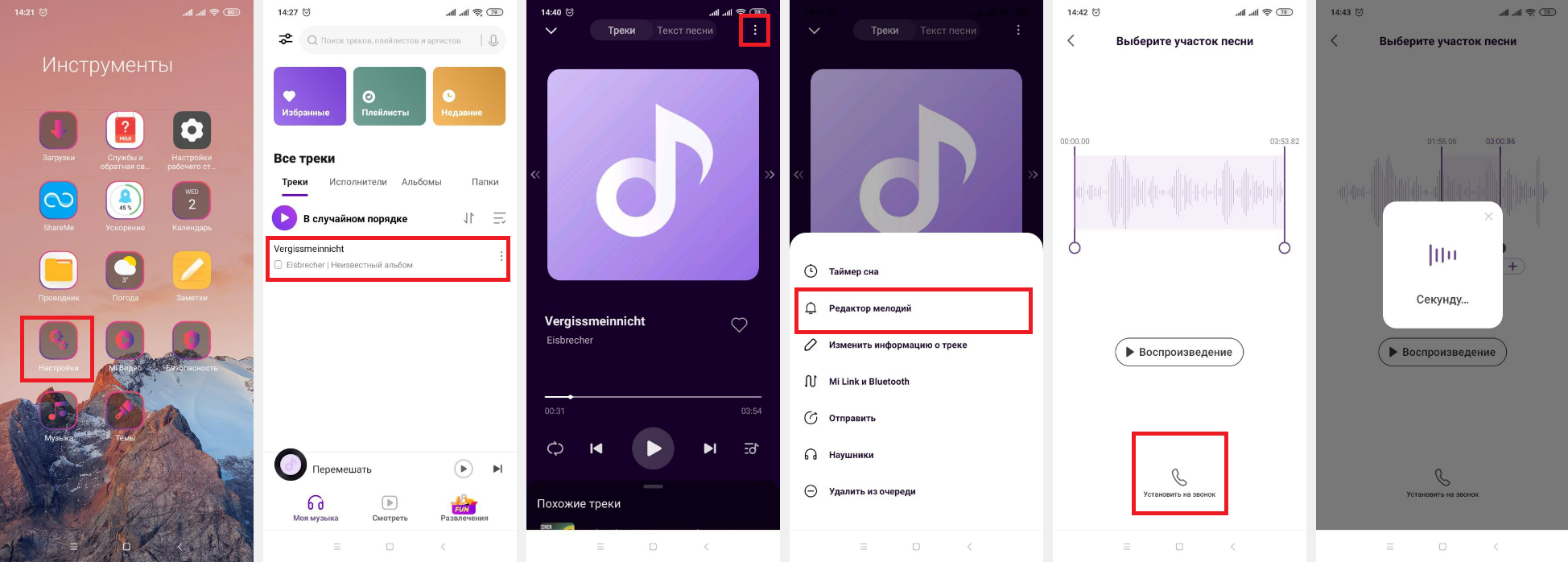
Пример — как поменять музыку на вызове. Иллюстрация: Елизавета Чупикова, Xi.Express
Установить мелодию на вызов: 2-й вариант
Ещё один метод, с помощью которого можно установить мелодию вызова на контакт на смартфоне (Андроид). В этом случае добавить любимый трек вместо стандартной мелодии вызова можно через меню настроек. Достаточно зайти в:
- пункт Настройки;
- «Звук и вибрация».
Также через этот пункт меню можно:
- изменить мелодию будильника, оповещений, вызова;
- отрегулировать уровень громкости разных уведомлений;
- включить вибрацию, отрегулировать виброотклик;
- настроить эквалайзер и звуковые эффекты для наушников.
Теперь нужно выбрать пункт «Мелодия». Далее можно воспользоваться двумя способами. Нажать на:
- выбор мелодии на устройстве. В следующем меню можно выбрать запись, сделанную на диктофон, трек из приложения «Музыка» или через утилиту «Проводник». Можно зайти в нужную папку и выбрать подходящую музыку;
- предустановленные мелодии. В этом меню можно выбрать, где хотите заменить музыку. Например: звонок, будильник, события, уведомления (это дубль меню, которое открывается сразу в настройках «Звук и вибрация»). Если выбрать «Мелодия», вы перейдёте в расширенные настройки музыки для звонка. Можно выбрать системный вариант, отключить вообще звук. Если нажать на плюс, откроется знакомое меню (дублирует «Выбор мелодии на устройстве»).
Для чего сделаны повторы? Скорей всего, чтобы пользователь на любом этапе мог заменить любую мелодию оповещения. И ему не пришлось бы возвращаться к нужному пункту меню, заново искать его.
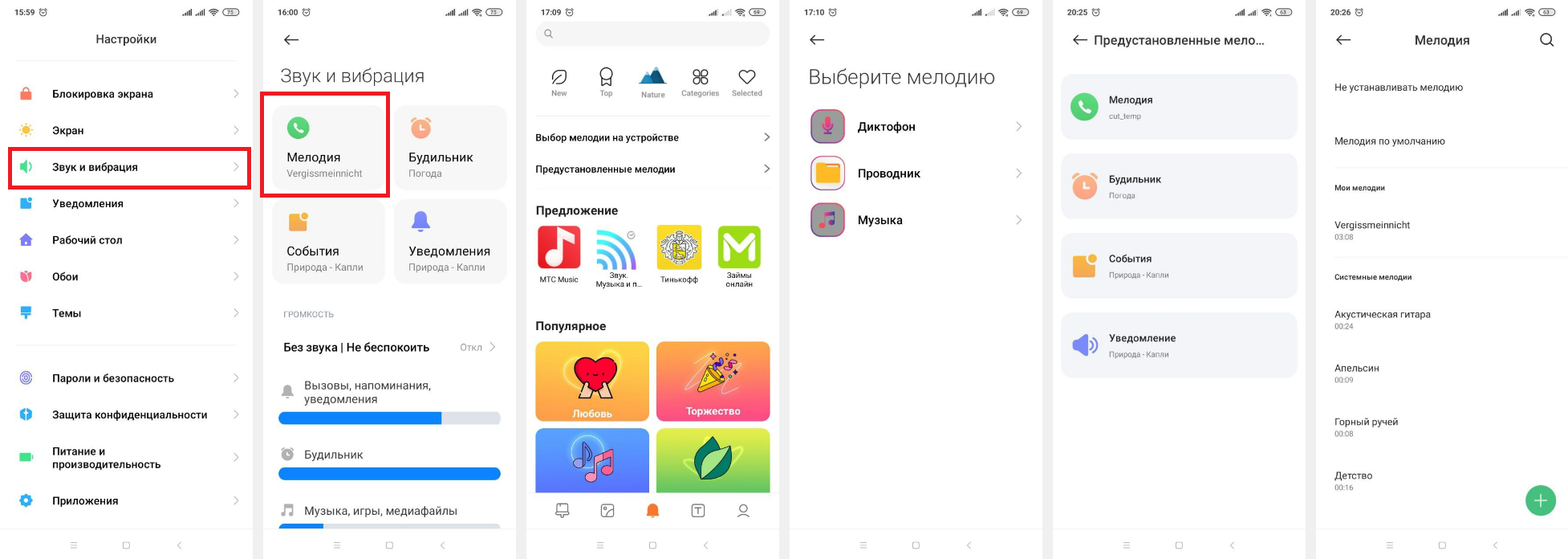
Как установить музыку на вызов телефона? Сделать это просто через меню «Звук и вибрация». Иллюстрация: Елизавета Чупикова, Xi.Express
Разные рингтоны для каждого контакта
Есть пользователи, которым недостаточно просто установить одну мелодию для вызова. Им хочется выделить некоторые контакты из своей телефонной книги. Если установить на членов семьи или друзей разные мелодии, то заранее можно узнать, кто звонит. Выставить индивидуальные треки просто.
Для этого нужно:
- зайти в приложение «Контакты»;
- выбрать любой номер;
- нажать на 3 кнопки в правом верхнем углу;
- тапнуть на «Задать рингтон». Система предложит выбрать приложение: Музыка, Диктофон, Проводник или Мелодии.
Первая утилита даёт доступ ко всем рингтонам, которые скачаны на устройство. В Диктофоне только те, что были записаны вами. В Проводнике можно найти все рингтоны, которые есть на устройстве.
В приложении «Мелодии» можно получить доступ к предустановленным трекам, скачанным вами. А также к подборкам музыки. Чтобы выбрать мелодию для отдельного пользователя, нужно нажать на колокольчик и подтвердить свой выбор.
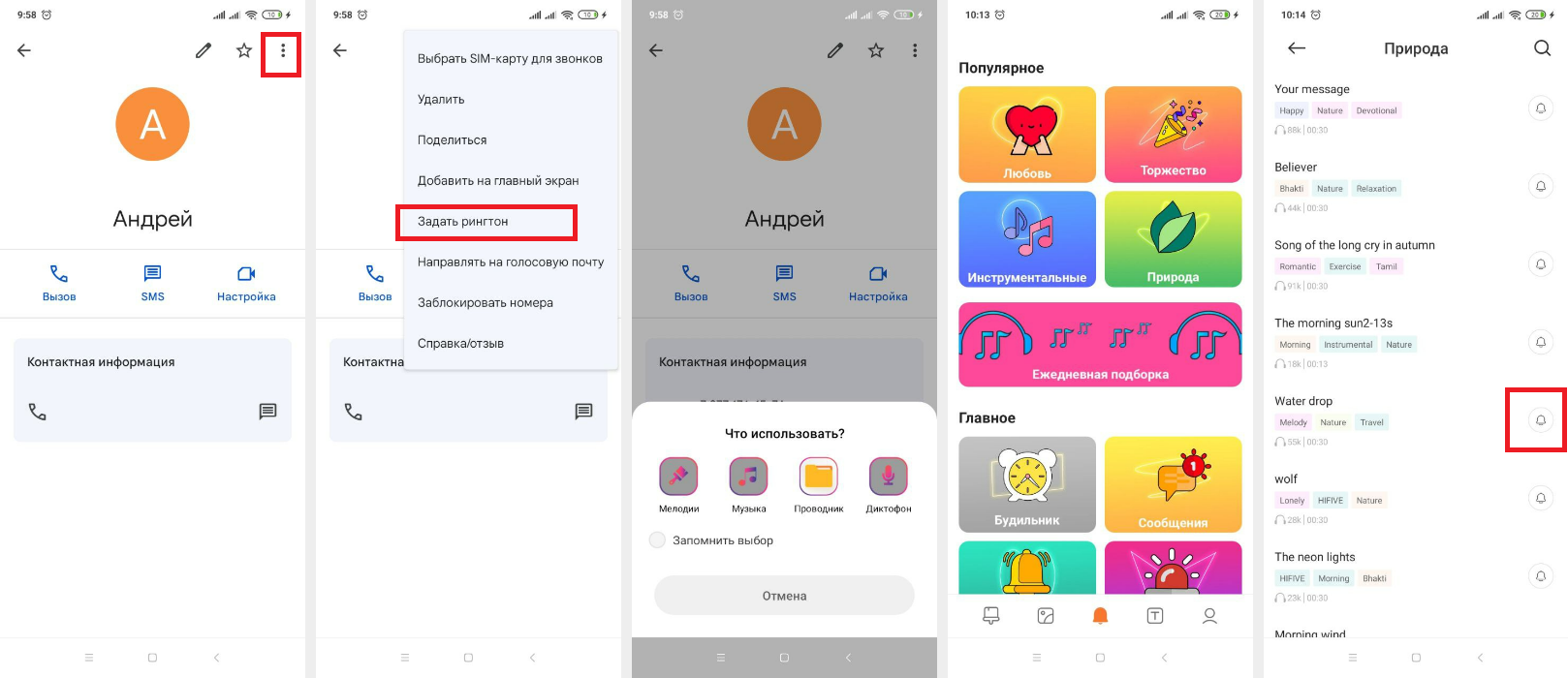
Поставить определённый трек на каждого человека в записной книжке очень просто. Иллюстрация: Елизавета Чупикова, Xi.Express
Важно: не всегда можно установить рингтон на номера, которые на сим-карте. На некоторых смартфонах такая функция отсутствует. Поэтому придётся скопировать номера с симки на сам смартфон, в аккаунт Xiaomi или Google.
Импорт контактов
Чтобы перенести номера, нужно:
- найти приложение «Контакты» и войти в него. Сделать это можно в списке всех доступных утилит;
- нажать на кнопку «Управление контактами»;
- выбрать «Импорт с SIM-карты» и нужную симку;
- отметить галочками нужные номера и нажать на «Сохранить в Аккаунт Xiaomi» (или выбрать нужный google Аккаунт, или надпись «на Устройство»);
- решить, удалять контакт с симки или нет после импорта и подтвердить действие.
Как установить мелодию с помощью сторонних приложений
Для чего вообще нужна дополнительная утилита? Например, не хватает треков, которые есть в приложении «Мелодии». Или не можете найти нужный трек в сети, чтобы скачать его на смартфон. Также иногда приложения содержат не только музыкальные новинки. Например, в них добавляют новые темы, клавиатуры, обои.
Во многих статьях на эту тему упоминается приложение Zedge. В нём был большой выбор рингтонов и живых обоев. Но сейчас оно недоступно пользователям из России.
Вместо него появились другие. Например, установить музыку на вызов Xiaomi (Андроид) можно с помощью приложения Solovey.
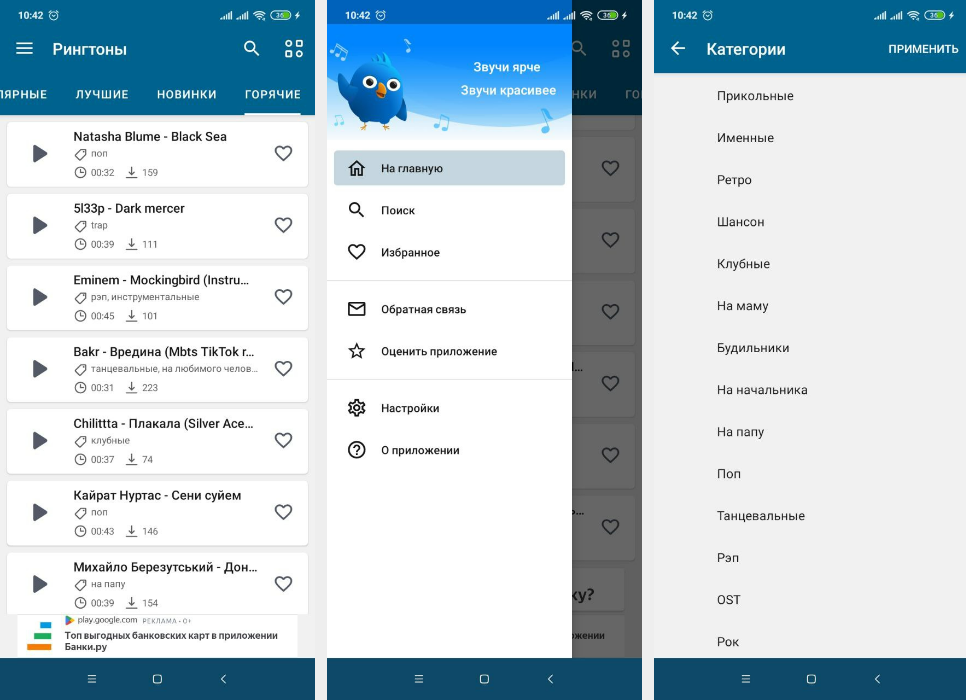
Пользователям доступны разные категории и фильтры. Можно добавлять треки в избранные. Приложение бесплатное, но есть реклама (маленький баннер внизу экрана). Иллюстрация: Елизавета Чупикова, Xi.Express
Если хотите установить и музыку на звонок вызова на Xiaomi, и новые обои, можно воспользоваться другой утилитой. Доступны сотни треков, которые можно скачать, добавить в Избранное. Также есть живые обои и картинки, которые можно установить на телефон.
Все понравившиеся файлы будут собраны в профиле. У приложения есть платная версия. Главное её достоинство — отсутствие рекламы. Также разработчик обещает ещё больше контента для пользователей платной подписки. Цена VIP тарифа 85 рублей в месяц или 419 рублей за год.
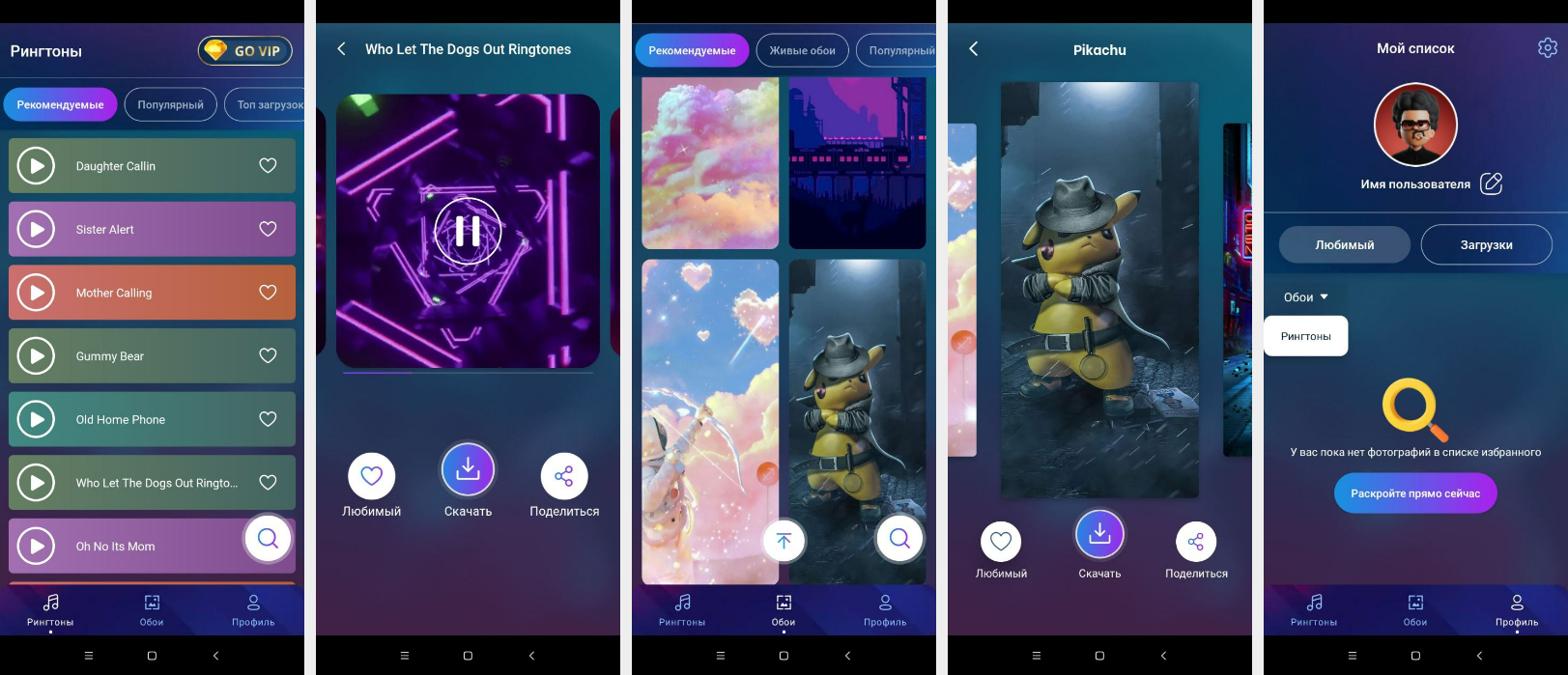
С помощью этого приложения можно установить на входящий вызов скачанную мелодию или живые обои. Иллюстрация: Елизавета Чупикова, Xi.Express
Надеемся, что наш материал поможет вам установить любимую мелодию вызова на смартфон Xiaomi.
Источник: xi.express
Как поменять мелодию звонка на Android?

Как правило, мелодия звонка установленная по умолчанию нравится далеко не каждому пользователю. Исходя из этого, логично предположить, что рано или поздно каждый человек захочет изменить рингтон на тот, который нравится именно ему. Далее мы узнаем как поменять мелодию звонка (изменить рингтон) на ОС Андроид, а также, как загрузить и выбрать в качестве звонка свою собственную мелодию в формате MP3.
Есть несколько вариантов действий. Можно воспользоваться настройками операционной системы, а можно и сторонними приложениями. Сейчас мы рассмотрим несколько вариантов.
Как поменять мелодию звонка через настройки?
Сейчас мы выполним несколько действий, для того чтобы поставить другой рингтон на звонок через настройки операционной системы.
-
Заходим в настройки. Для этого опустите верхнюю шторку и нажмите на кнопку в виде шестеренки в правом верхнем углу, либо воспользуйтесь значком «Настройки» на главном экране смартфона или найдите тот же самый значок в списке всех установленных приложений.




Примечание:
Если в вашем смартфоне установлена OS Android 5.0 Lollipop и аппарат находится в бесшумном режиме, то функционала по смене звонка может не быть.
Изменение мелодии при помощи стороннего приложения
Воспользовавшись первым вариантом можно выбрать рингтон только из уже имеющихся в системе. Но, куда круче, когда на звонке играет ваша любимая песня. Сейчас мы установим вашу любимую песню (в формате MP3) воспользовавшись сторонним приложением.
- Скачиваем и устанавливаем программу «ES Проводник». Данная программа абсолютно бесплатна и имеет огромный функционал, нежели стандартный системный «Проводник».
- Проделываем пункты 1-3 из первого способа смены рингтона.
- После нажатия на пункт изменения мелодии, система предложит воспользоваться установленной нами программой для выбора звонка. Нажимаем на иконку «ES Проводник».
- В открывшемся приложении переходим в директорию с закачанной ранее музыкой и выбираем нужный файл.
Как поменять мелодию звонка с помощью системного файлового менеджера?
Способ, который поможет добавить понравившийся вам медиафайл в список стандартных мелодий. Для этого нужно:
- Находим и открываем «Диспетчер файлов» или «Проводник».
- Находим нужный медиафайл в формате MP3 и копируем его в буфер обмена.
- Там же, в проводнике, ищем папку «Ringtones» и вставляем в нее скопированный ранее МР3 медиафайл.
После проделанных манипуляций песня должна появиться в списке стандартных мелодий, и вы можете выбрать ее в качестве звонка.
Примечание:
1. Чтобы не было глюков в написании, в названии файла не должно быть русских букв (кириллица).
2. Увы, данный способ работает не на всех моделях смартфонов.
Как установить другую мелодию на конкретного человека из записной книжки
Данным функционалом пользуются лишь те, кто хочет знать кто ему звонит еще до того как посмотрит на экран телефона. Ну ли тот, кто хочет как-то выделить звонящего.
Задать отдельную мелодию на конкретный контакт можно сделав следующее:
- Заходим в список своих контактов.
- Находим нужный вам контакт и нажимаем на него.
- Откроется список возможных действий с контактом, в котором вам надо выбрать пункт «Задать мелодию звонка» (пункт может называться по-другому, в зависимости от модели телефона).
- Выбираем из списка нужную мелодию и нажимаем «ОК».
Как загрузить собственную мелодию на Android
И на последок мы расскажем как в качестве звонка использовать свой любимый плейлист. Все что нужно сделать, это загрузить в память смартфона все ваши любимые песни.
Чтобы это сделать, проделайте следующее:
-
Подключаем Смартфон к вашему ПК при помощи USB кабеля. Откроются «внутренности» смартфона. Если этого не произошло, то нужно изменить способ подключения к ПК.

- Опустите верхнюю шторку.
- Тапните на уведомление о подключении по USB.
- В появившемся списке выберите «Передача данных».


Итог
Сегодня мы узнали как менять мелодию звонка на Андроиде. Теперь стандартные звонки не наскучат, ведь мелодию можно менять хоть каждый день! Спасибо за внимание! Всем удачи!


Если интересно, можете вступить в классный фотопаблик
Источник: smart-questions.ru